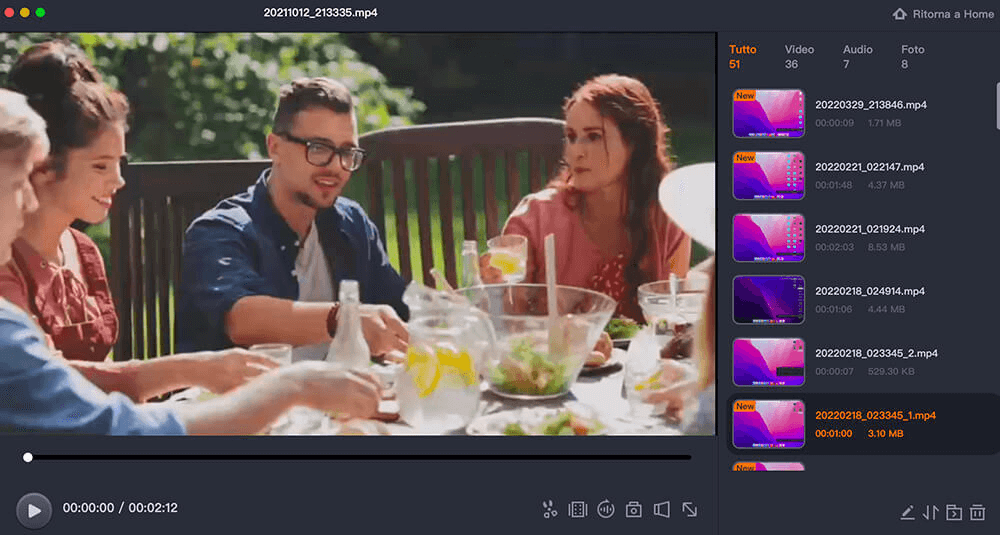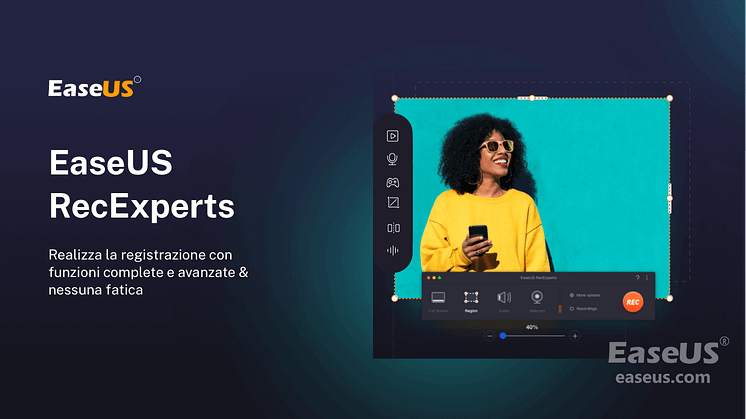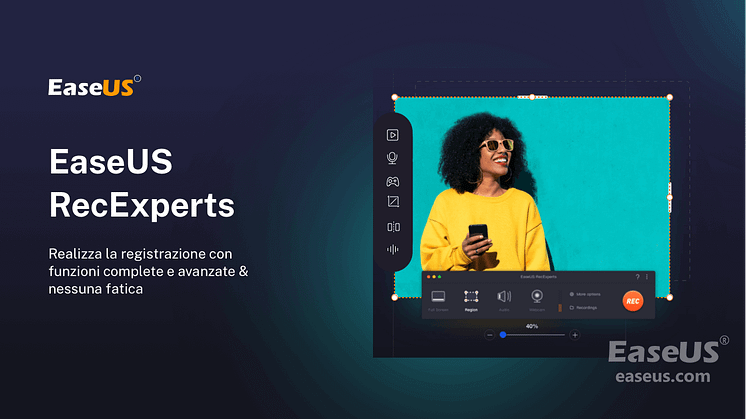
Comunicato stampa -
Come eseguire il mirroring dello schermo di iPhone/iPad su Mac in modo efficiente
Visualizzare lo schermo di un iPhone su Mac è una buona esperienza in quanto mostra un display più grande. È generalmente utilizzato da persone che vogliono fare una presentazione sullo schermo di un Mac o guardare un video salvato da iPhone. Anche giocare su un grande schermo è una buona scelta. Se desideri lo stesso effetto, dovresti trasmettere lo schermo dal dispositivo iOS al Mac.
Per trasmettere l'intero schermo dei dispositivi iOS su Mac, puoi applicare la funzione di mirroring. Questo post introduce diversi modi su come eseguire il mirroring di iPhone su Mac utilizzando QuickTime Player e AirPlay. Inoltre, per registrare lo schermo dell'iPhone su Mac, si consiglia di utilizzare un registratore dello schermo efficace.
Come trasmettere lo schermo da iPhone a Mac tramite QuickTime Player
Come applicazione multimediale facile da usare, QuickTime Player è sviluppato dalla società Apple per gestire audio, video, immagini, ecc. Ha funzioni di base come la riproduzione di film e musica su Mac. Inoltre, è uno strumento funzionale che aiuta a catturare l'audio e registrare l'audio su Mac. Puoi usarlo per registrare facilmente il suono del tuo microfono.
Ancora più importante, questo fantastico strumento integrato ti supporta per eseguire il mirroring degli schermi dai dispositivi iOS al Mac in modo efficiente. La sua elevata connettività per dispositivi iOS e Mac ti aiuta a mantenere una buona qualità quando applichi questa funzione.
Preparazione: con questo metodo è necessario un cavo da Lightning a USB per collegare il dispositivo iOS al Mac. Inoltre, assicurati che il tuo iPhone o iPad sia in iOS 8 o versioni successive e che macOS sia in OS X Yosemite o versioni successive.
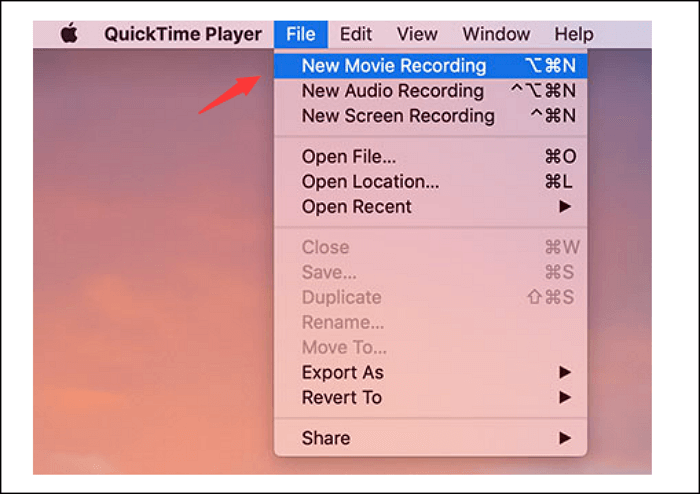
Ecco i passaggi su come eseguire il mirroring dello schermo di iPhone su Mac:
Passaggio 1. Innanzitutto, utilizza il cavo da Lightning a USB per collegare i tuoi dispositivi iOS al Mac.
Passaggio 2. Apri l'applicazione QuickTime Player. Quindi, fai clic su "Nuova registrazione filmato" da "File" nel menu in alto. Trova la freccia giù accanto al pulsante rosso di registrazione e scegli il tuo dispositivo iOS per connetterlo al Mac.
Passaggio 3. Ora, il tuo display iOS è completamente rispecchiato su Mac.
Nota: dopo la connessione, le foto e iTunes vengono avviate immediatamente. Devi chiudere quella finestra.
Come eseguire il mirroring di iPhone su Mac con AirPlay
AirPlay è una funzionalità integrata di Apple che consente di acquisire lo schermo da dispositivi iOS su una smart TV Apple. Sebbene non sia possibile eseguire il mirroring dello schermo iOS su Mac utilizzando direttamente AirPlay, funziona quando si applica un ricevitore AirPlay su Mac.
Un ricevitore AirPlay consigliato è Reflector, che riceve le connessioni da AirPlay sui tuoi dispositivi e aiuta a rispecchiare lo schermo senza fili. Inoltre, questo ricevitore funziona bene quando si utilizzano le ultime versioni di iOS. Prima di trasmettere lo schermo da un dispositivo iOS al Mac, devi prepararti come segue.
Preparazione: assicurati che i tuoi dispositivi iOS siano aggiornati all'ultima versione. Inoltre, usa la stessa connessione Wi-Fi.
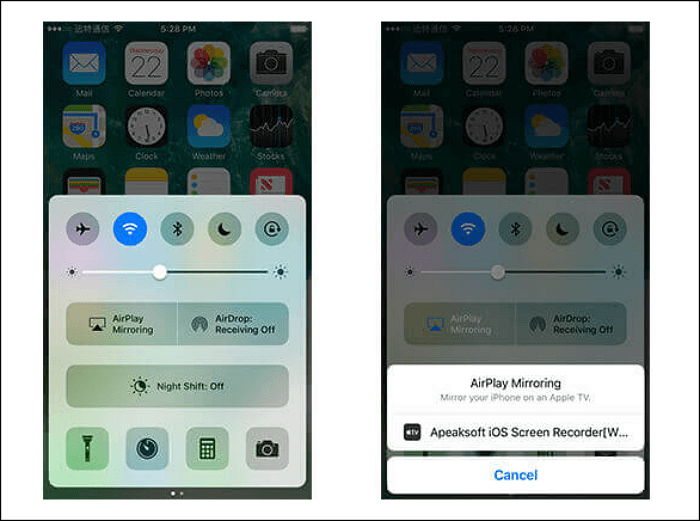
Ora, guarda i passaggi su come eseguire il mirroring di iPhone su Mac:
Passaggio 1. Assicurati che Reflector sia avviato su Mac. Quindi, trova il Centro di controllo sui tuoi dispositivi iOS. Per gli utenti con iPhone X o versioni successive, scorri verso il basso dall'angolo in alto a destra dello schermo. Per la versione precedente, scorri verso l'alto dalla parte inferiore dello schermo.
Passaggio 2. Nel tuo iPhone o iPad, fai clic su "AirPlay" dal Centro di controllo. Quindi, seleziona il tuo Mac per stabilire una connessione.
Passaggio 3. Dopo aver digitato il codice sul tuo iPhone, lo schermo viene visualizzato sul Mac.
Suggerimenti bonus: come registrare lo schermo su Mac
Il modo efficiente per catturare lo schermo su Mac è utilizzare un potente registratore dello schermo come EaseUS RecExperts per Mac, che fornisce la soluzione migliore per catturare lo schermo, l'audio e il gameplay. Inoltre, questo miglior registratore dello schermo consente di acquisire la webcam e aiuta a registrare lo schermo con l'audio su Mac con impostazioni avanzate.
Ad esempio, hai più scelte per formati di output come MOV, MP4, FLV, ecc.
Cogli questa occasione unica per provarlo gratuitamente!

Ecco un elenco di passaggi per mostrarti come registrare lo schermo su Mac:
Passaggio 1. Selezionare la regione da registrare
Avvia questo programma sul tuo Mac, quindi fai clic su "Schermo intero" o "Regione" per selezionare l'area di registrazione sul desktop.

Passaggio 2. Scegliere Sorgente audio/Webcam
Fai clic sull'icona "Suono" in basso a sinistra del pannello per selezionare il suono che desideri catturare con lo schermo. Se necessario, puoi aggiungere l'overlay della webcam alla registrazione premendo l'icona "Webcam" accanto a "Suono".
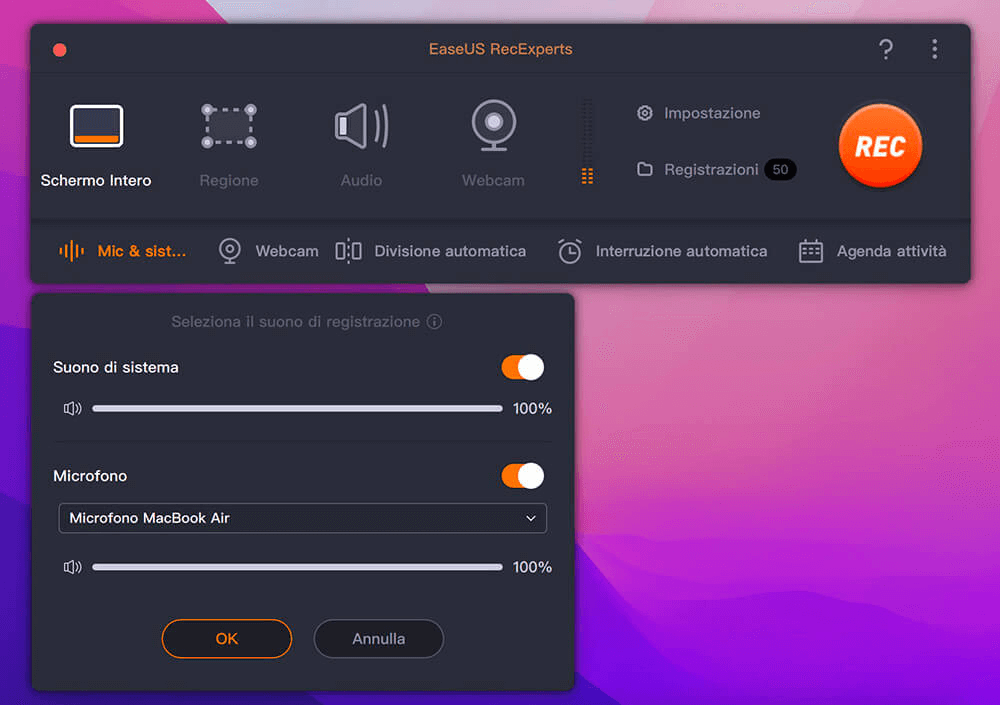
Passaggio 3. Regolare le impostazioni di uscita
In base alle tue esigenze, fai clic sul pulsante "Impostazioni" sul pannello per scegliere il formato di output, la qualità, la posizione, i collegamenti, ecc.
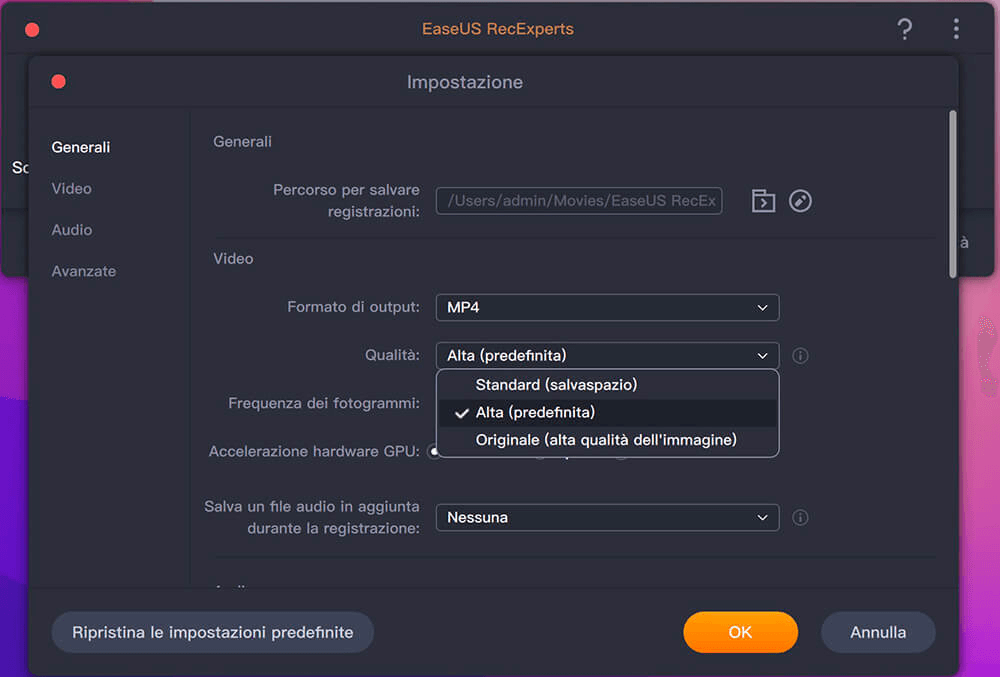
Passaggio 4. Iniziare a registrare
Una volta esegui tutte le impostazioni, torna all'interfaccia principale e fai clic su "REC" per avviare la registrazione. Quindi ci sarà una barra degli strumenti che ti consente di mettere in pausa, riprendere, interrompere la registrazione in modo flessibile.
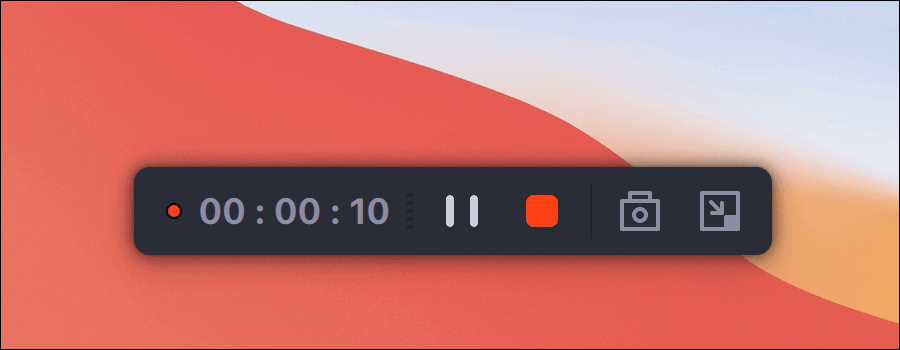
Passaggio 5. Visualizzare registrazioni
Al termine della registrazione, puoi visualizzare tutti i file registrati con l'aiuto del lettore integrato.
Related links
- Come eseguire il mirroring dello schermo di iPhone/iPad su Mac
- I migliori siti di streaming di giochi popolari
- Come registrare video Vimeo gratuitamente
- Come registrare un video con il green screen tramite Webcam
- I 6 migliori programmi gratuiti per registrare video a 60 FPS su PC/Mac
- Come Catturare Schermo in GIF su Windows e Mac
Argomenti
Tags
Fondata nel 2004, EaseUS è un'azienda software leader a livello internazionale nei settori del recupero dati, del backup dati e della gestione disco, con lo scopo di sviluppare ed esplorare un'esperienza digitale sicura per tutti. Ci stiamo impegnando per innovare e creare una potente ed efficace piattaforma di sicurezza dei dati nel mondo.